共享网络作为我们日常生活中不可或缺的一部分,其指示灯的颜色往往隐藏着重要的网络状态信息。您是否曾在使用共享Wi-Fi时注意到,设备上的网络指示灯显示为...
2025-07-24 4 网络
在当今的信息化办公环境中,内网共享网络设置是组织内部进行资源共享、数据传输的重要手段。内网共享不仅可以提高工作效率,还能有效管理网络资源。如何向内网共享网络设置,并掌握设置方法呢?本文将为您提供一个详细、易懂的步骤指南。
1.1内网共享网络的定义
内网共享网络设置指的是在局域网内部,通过特定的网络协议和配置,使得不同的计算机或设备能够互相访问和共享彼此的资源。这些资源包括文件、打印机、扫描仪等。
1.2内网共享网络设置的重要性
内网共享网络设置有助于实现企业信息资源的有效管理和利用,方便团队成员之间的文件交换与协作,同时还能提升数据安全性。
1.3内网共享网络设置前的准备
在开始设置前,需要确保所有需要共享资源的设备均在同一内网环境中,并且网络连接稳定。同时,建议为共享资源的设备设置固定的IP地址,以便于管理和访问。
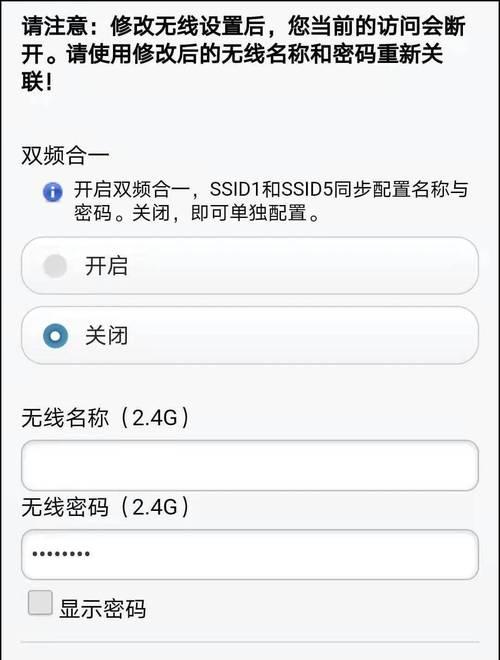
2.1步骤一:网络设备的设置
确保网络中的路由器、交换机等设备设置正确,允许不同设备之间的通信。
2.2步骤二:启用文件和打印机共享
对于想要共享资源的计算机:
进入“控制面板”;
选择“网络和Internet”下的“网络和共享中心”;
点击“更改高级共享设置”,启用“文件和打印机共享”选项;
按需配置“私有”和“公共”网络下的共享设置。
2.3步骤三:设置共享文件夹
在文件资源管理器中,找到想要共享的文件夹;
右键点击,选择“属性”;
在“共享”标签页中,点击“高级共享”按钮;
勾选“共享此文件夹”,并为共享文件夹命名;
可以设置共享权限,选择哪些用户或组可以访问。
2.4步骤四:设置共享权限和用户
在共享设置中,点击“权限”;
根据需要添加用户或组,并设置相应的权限级别;
常见的权限级别有“读取”、“更改”和“完全控制”。
2.5步骤五:安全考虑
设置强密码,并定期更新,确保账户安全;
使用防火墙和安全软件,防止未授权访问;
只在必要时共享敏感资源。
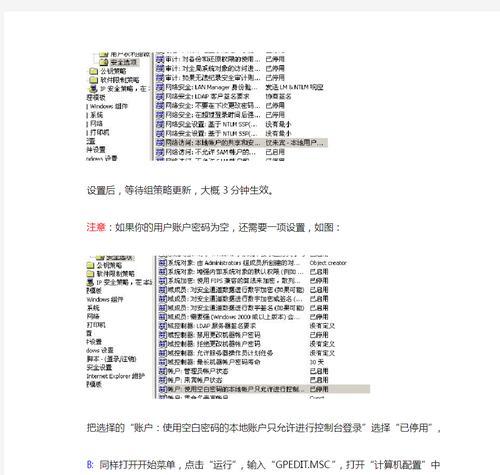
3.1管理共享文件夹
定期检查和管理共享文件夹,确保其安全性和有效性。
使用文件服务器进行集中管理,以提高数据管理效率。
3.2网络打印机的设置
在打印机属性中启用共享,并为共享打印机命名;
在需要使用共享打印机的计算机上添加网络打印机,并安装驱动程序。
3.3远程访问设置
如果需要从外网访问内网共享资源,可以设置VPN或使用远程桌面工具;
设置访问控制,确保只有授权用户可以远程访问。
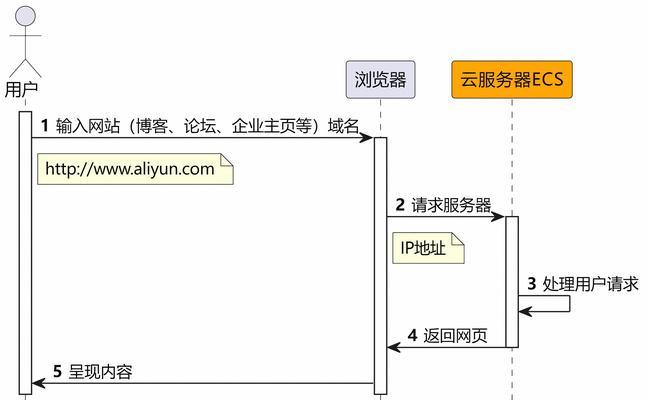
4.1如何解决内网共享访问速度慢的问题?
检查网络设备状态,如交换机和路由器;
使用有线连接代替无线连接,提高网络稳定性;
确保共享文件夹没有过大的文件或大量的文件,这样会降低访问速度。
4.2内网共享不安全怎么办?
确保所有计算机都安装有最新的安全补丁和防病毒软件;
定期更改共享密码,并管理好用户的访问权限;
对共享文件进行加密,防止数据泄露。
通过以上介绍,相信您已经掌握了向内网共享网络设置的方法,并了解了相关的基础知识和高级技巧。实现内网共享网络设置,不仅能提高工作效率,还能更好地管理公司或组织的网络资源。记得在实践中不断尝试与优化,以满足实际的共享需求。祝您在内网共享的道路上越走越顺利!
标签: 网络
版权声明:本文内容由互联网用户自发贡献,该文观点仅代表作者本人。本站仅提供信息存储空间服务,不拥有所有权,不承担相关法律责任。如发现本站有涉嫌抄袭侵权/违法违规的内容, 请发送邮件至 3561739510@qq.com 举报,一经查实,本站将立刻删除。
相关文章

共享网络作为我们日常生活中不可或缺的一部分,其指示灯的颜色往往隐藏着重要的网络状态信息。您是否曾在使用共享Wi-Fi时注意到,设备上的网络指示灯显示为...
2025-07-24 4 网络
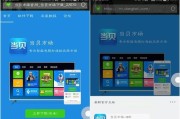
随着科技的发展,移动机顶盒逐渐成为家庭娱乐的重要组成部分。然而,在添加和设置移动机顶盒网络时,许多用户可能会遇到一些问题。本文将为您详细讲解如何添加移...
2025-07-07 14 网络
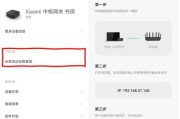
随着现代生活对网络的依赖性越来越强,家中网络中断无疑会造成许多不便。中枢网关(通常指路由器)是家庭网络的心脏,一旦出现故障或配置不当,可能会导致整个网...
2025-06-20 18 网络

随着数字化时代的到来,越来越多的家庭开始使用网络机顶盒来观看电视节目。但面对五花八门的接口和线缆,不少用户可能会感到困惑。本文将为您提供龙江网络机顶盒...
2025-05-27 26 网络

在当今数字化办公环境中,内网共享网络连接是一种常见的需求,它允许局域网内的计算机或设备之间实现数据和资源的共享。如何高效、安全地实现内网共享网络连接呢...
2025-05-19 38 网络
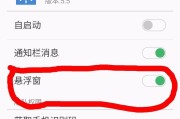
在当今智能设备普及的生活中,我们经常需要借助手机共享网络给其他设备使用,尤其是当我们身处没有Wi-Fi的场合时。魅族手机作为市面上流行的智能手机品牌之...
2025-05-04 30 网络